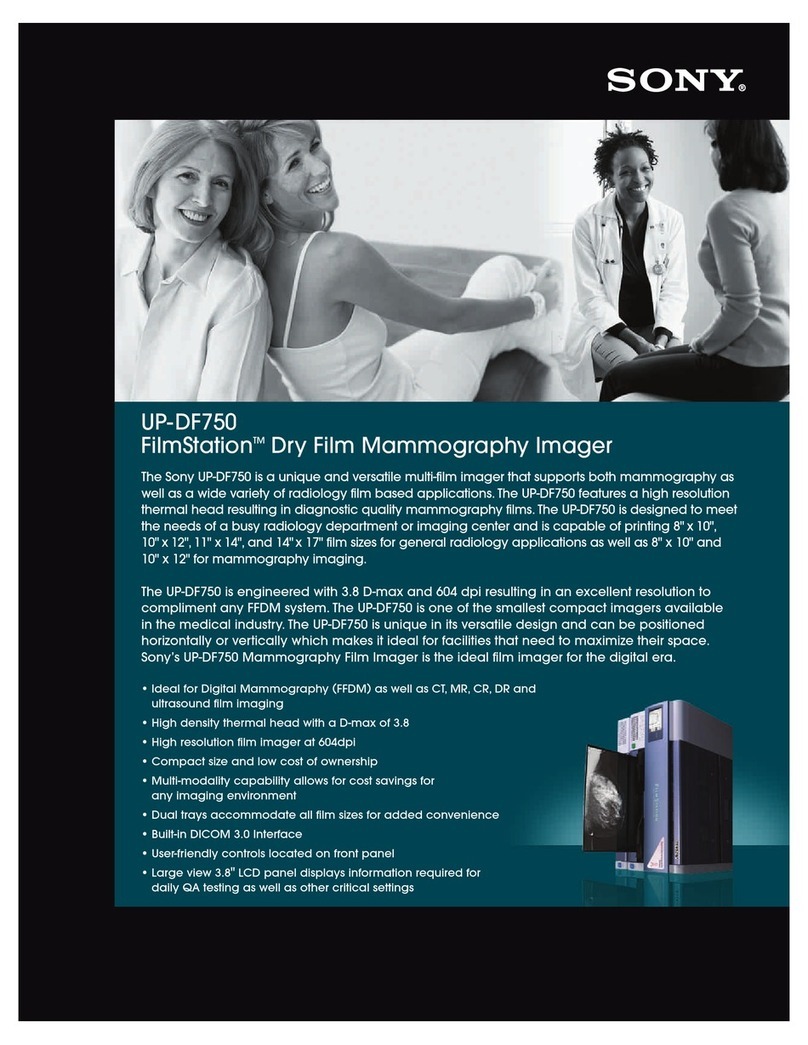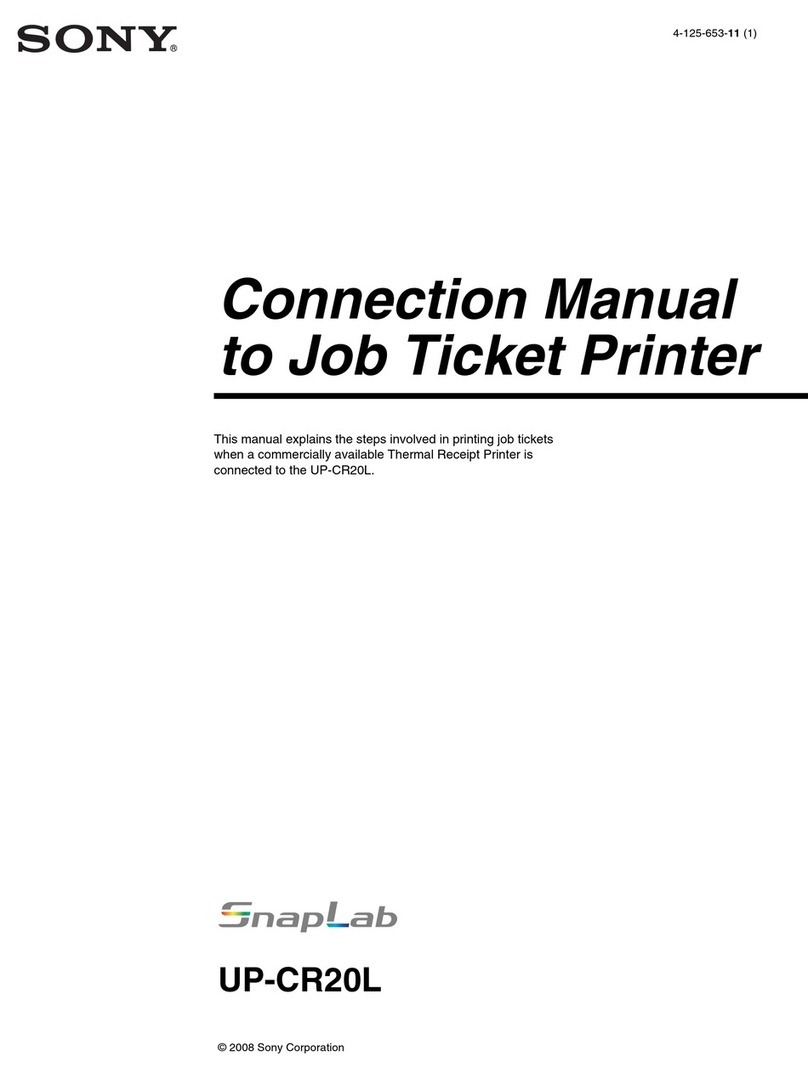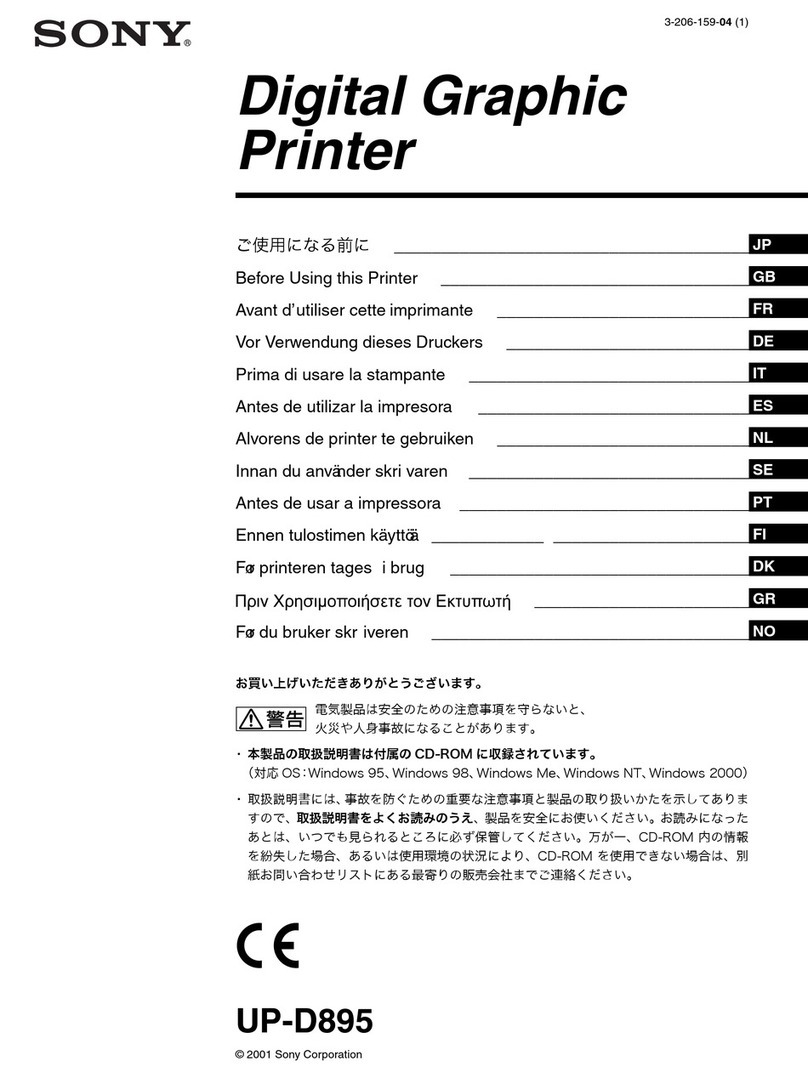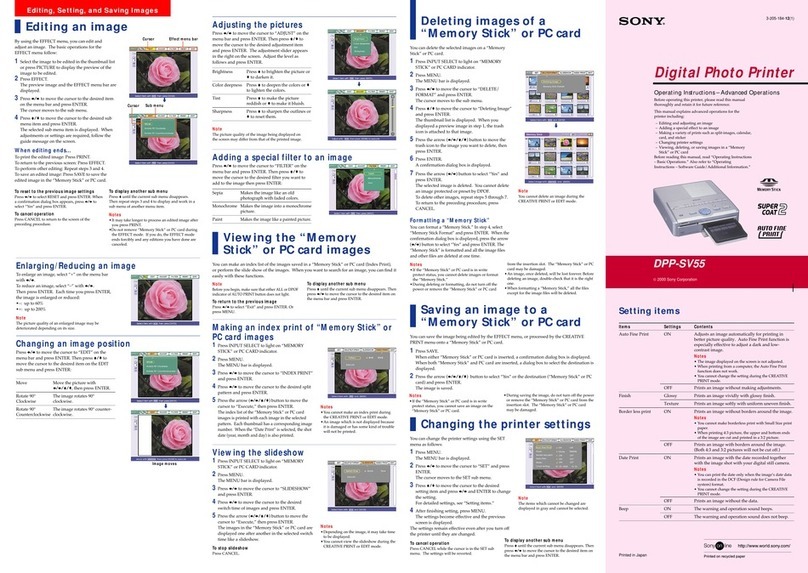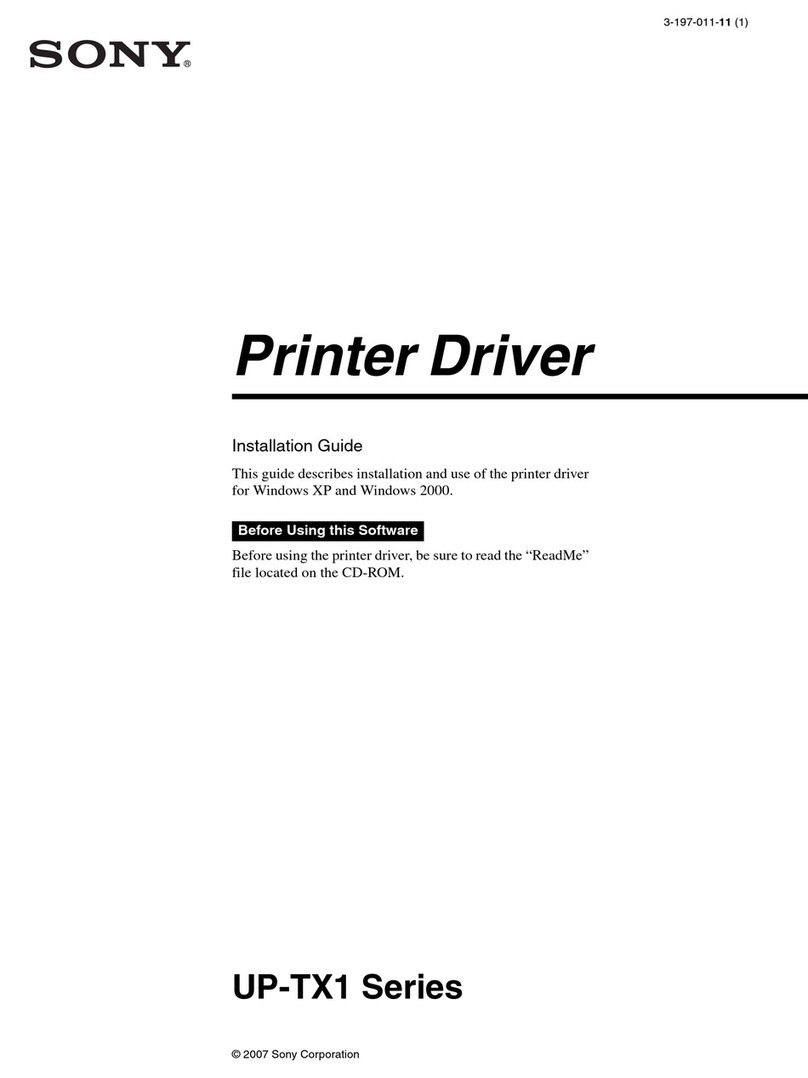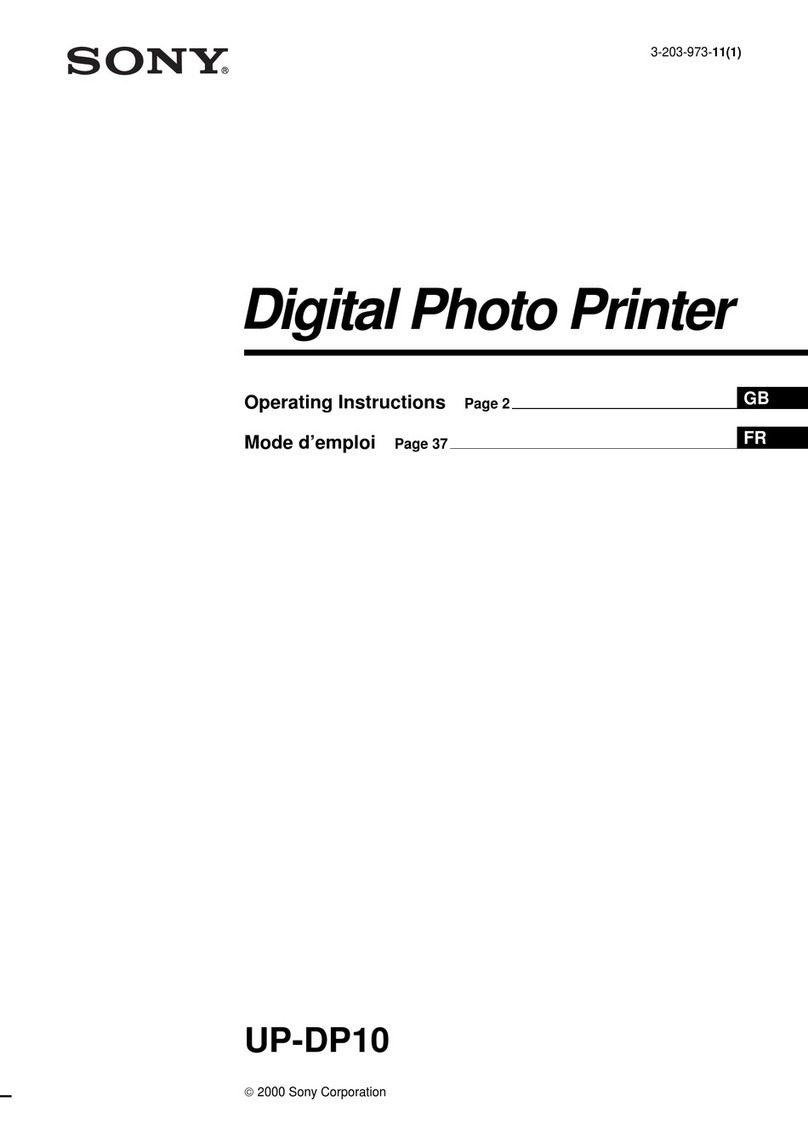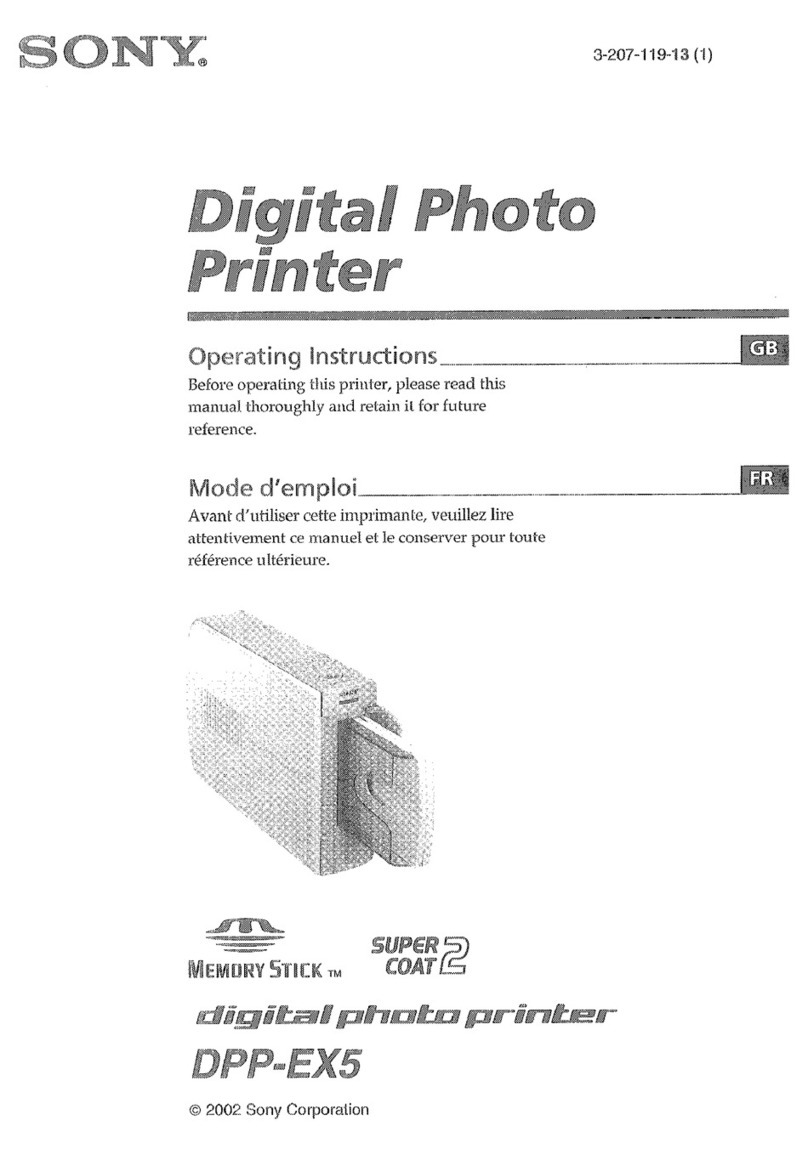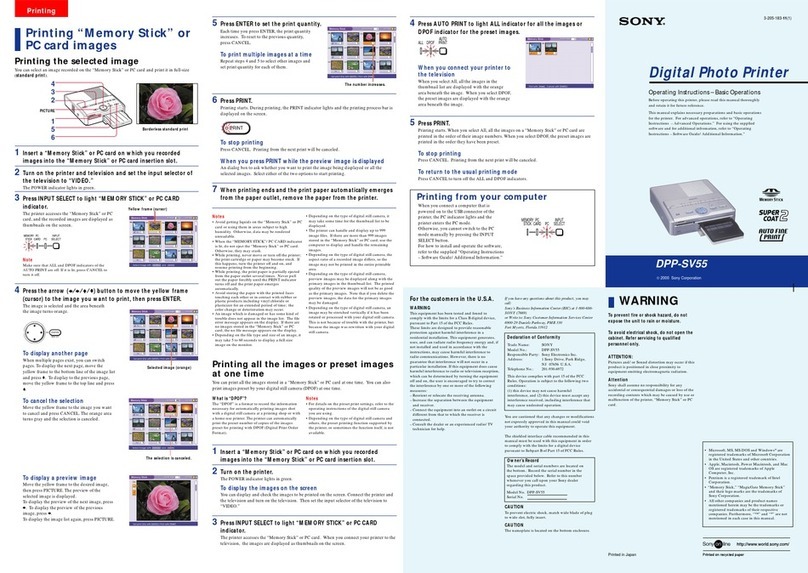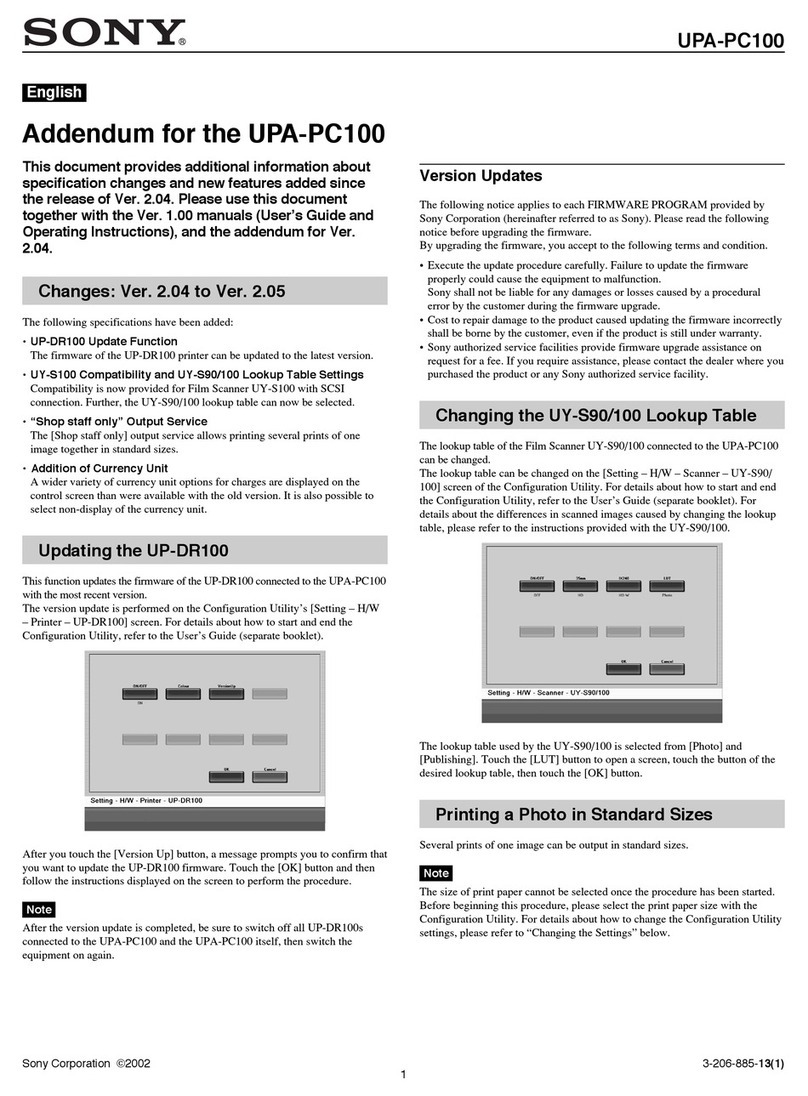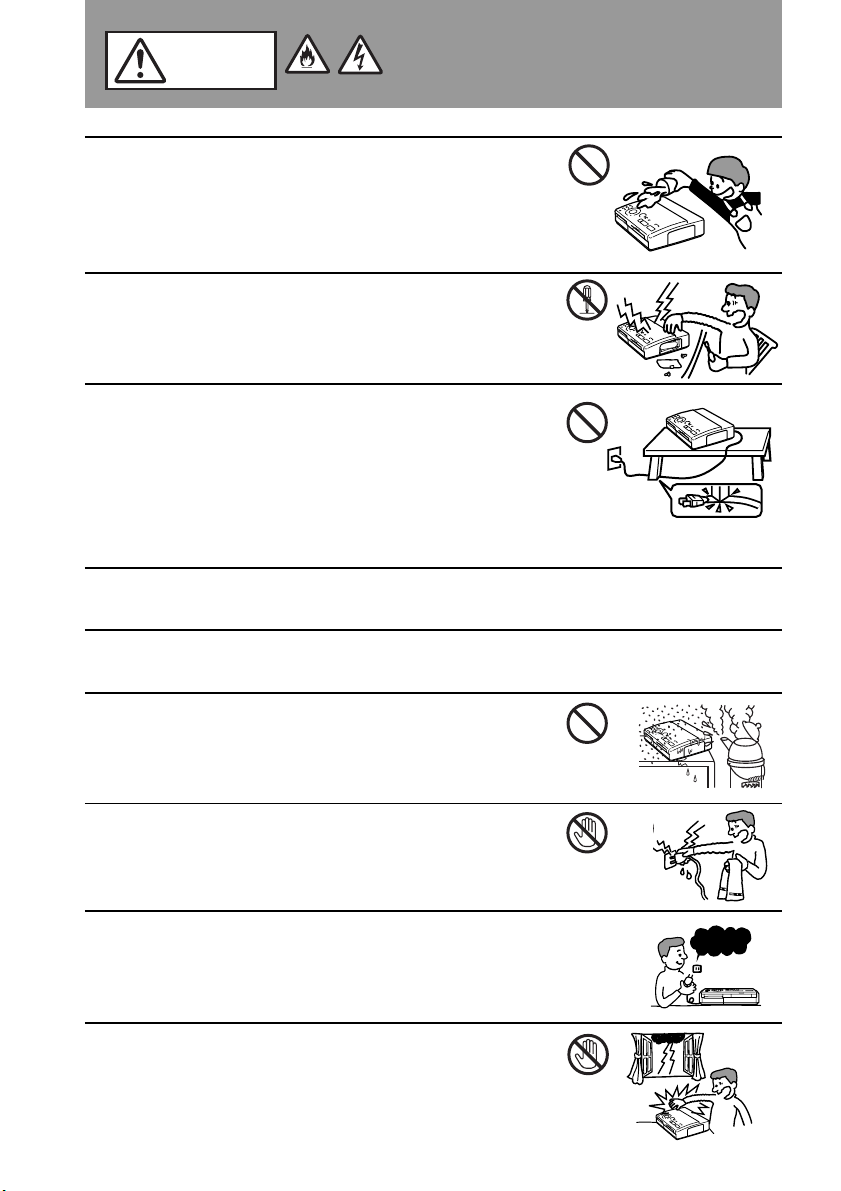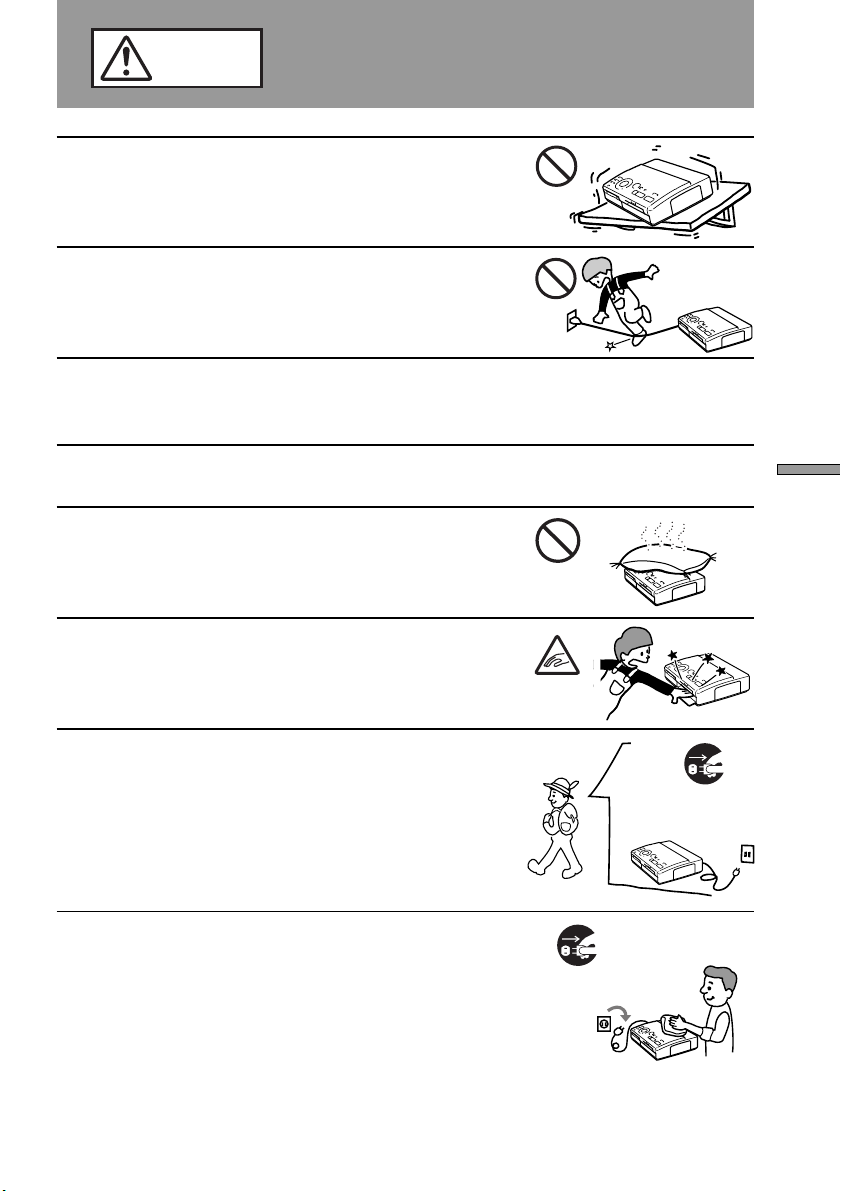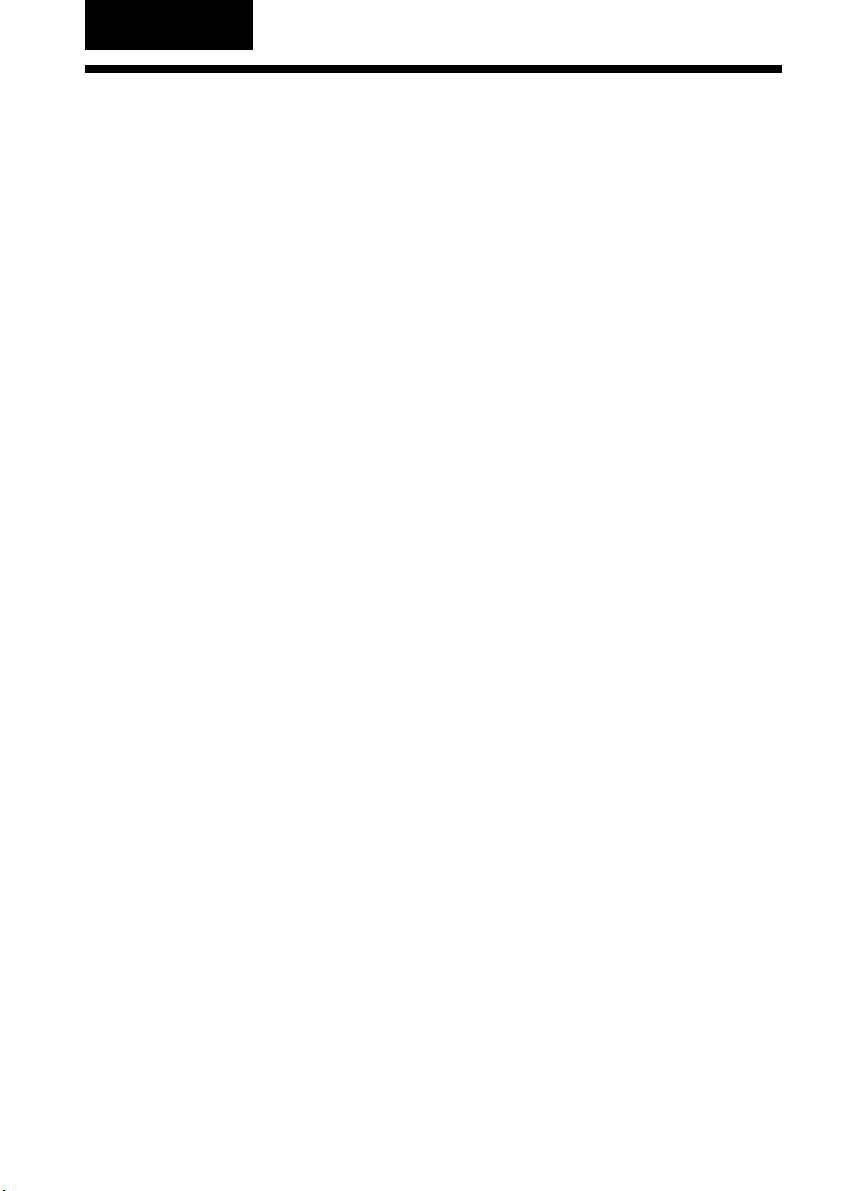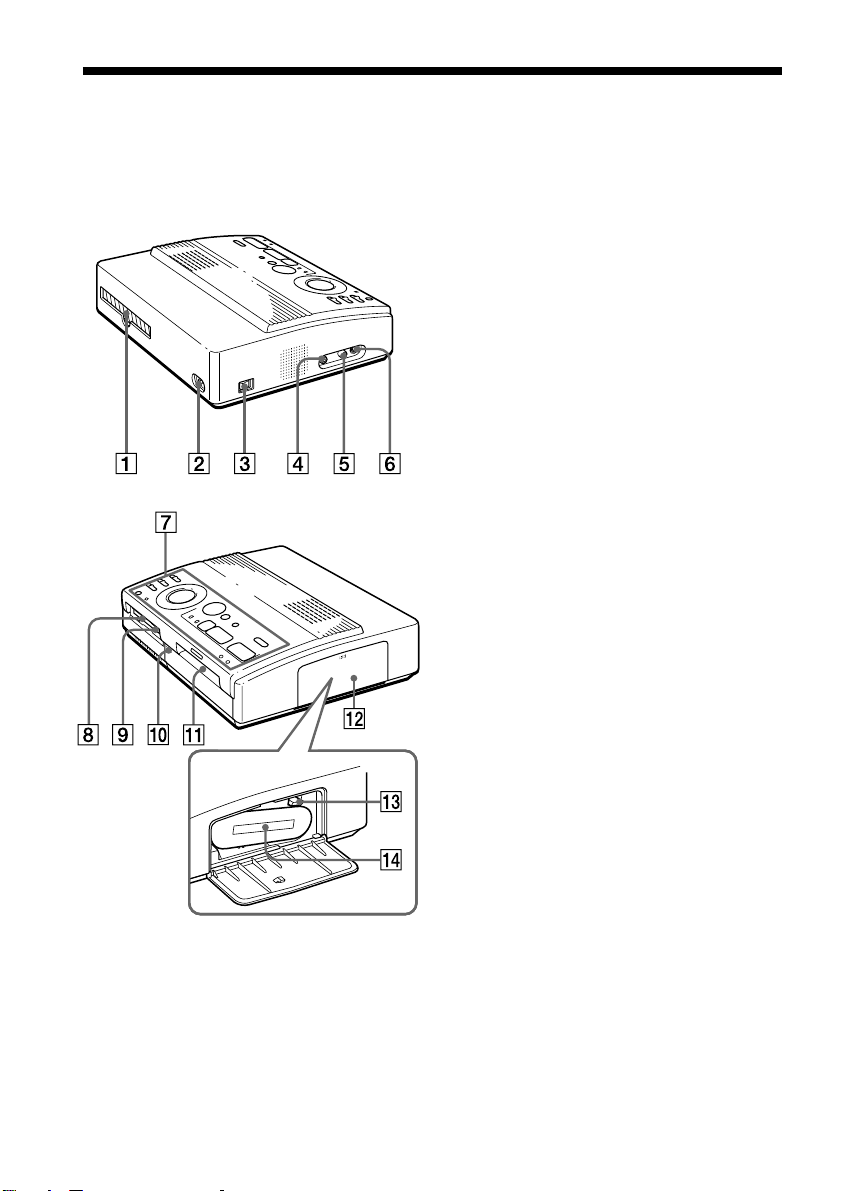3
お
使
い
に
な
る
前
に
目次
警告
・
注意
......................... 4
はじめに
こんなことができます ........................ 6
付属品を確認する ............................... 7
各部のなまえ....................................... 8
準備
接続する............................................ 10
フロッピーディスクを入れる .... 10
ビデオ機器につなぐ .................. 11
電源をつなぐ ............................. 12
時計を合わせる ................................. 13
プリントパックを用意する ............... 15
プリントカートリッジを入れる........ 16
プリントペーパーを入れる ............... 19
とにかくプリントしてみる
フロッピーディスクの画像を
プリントする..................................... 21
準備する .................................... 21
プリントする ............................. 22
ビデオ機器の画像をプリントする .... 25
準備する .................................... 25
プリントする ............................. 26
プリンターを使いこなす
日付けをプリントする ...................... 29
複数の画面に分割して
プリントする..................................... 30
フロッピーディスクの画像を
プリントする ............................. 30
ビデオ機器の画像を
プリントする ............................. 32
フロッピーディスクのラベルを
プリントする..................................... 34
画像一覧をプリントする
(インデックスプリント)................... 36
デジタルマビカ/「マビカでプリ
ンパしようよ」で指定した画像を
プリントする(マビカプリント)....... 38
ビデオ画像を静止画として
保存する............................................ 40
その他
使用上のご注意 ................................. 42
設置上のご注意.......................... 42
お手入れ .................................... 42
フロッピーディスクの
取り扱い上のご注意 .................. 42
複製の禁止事項.......................... 43
故障かな?と思ったら ...................... 44
エラーメッセージが表示されたら ...
45
ランプが点灯・点滅したら..............
46
プリントペーパーがつまったら.......
47
プリントパックについて................... 48
保証書とアフターサービス ............... 49
主な仕様............................................ 50
プリントモード早見表 ...................... 51
索引 ................................................... 52
お問い合わせ用紙 ............................. 54
この『プリンター』は、高品質のプリン
トを生み出すために、VPマークの付さ
れた『プリントパック』を使用するよう
に設計されています。
VPマークはライセンスを受けた商標で
す。
JP